
Hoje vamos ver como parar de compartilhar meus documentos e arquivos no Google Drive de forma rápida e fácil no computador.
Não podemos negar o enorme conforto e segurança que os serviços em nuvem como o Google Drive nos oferecem. Graças a eles, não podemos apenas fazer cópias de segurança de nossos arquivos. Se não, também compartilhe com quem quisermos na hora que quisermos.
Sem falar no fato de poder acessar o referido arquivos a qualquer hora, em qualquer lugar, desde que tenhamos uma conexão com a internet. Os discos rígidos e dispositivos, como USB ou DVD, costumavam fazer cópias de backup. Algo normal já que estes podem ser danificados a qualquer momento.
O melhor é ter tudo na nuvem, principalmente por causa de serviços como Google Drive ou OneDrive, entre outros. Eles têm a possibilidade de ter uma conta grátis com uma enorme quantidade de espaço para usuários médios e são empresas muito confiáveis.
Mas voltando ao assunto principal, uma de suas funções é a capacidade de compartilhar arquivos ou pastas. Porém, talvez depois de compartilhá-lo e cumprir seu objetivo, você não queira que ninguém tenha acesso. Como resolvemos? Você não precisa deletar ou deletar nada. Vamos simplesmente modificar as permissões para que ninguém mais possa acessá-las.
Como parar de compartilhar arquivos no Google Drive
- A primeira coisa que você deve fazer é inserir o Google Drive no Chrome. Geralmente, se você estiver logado, ele reconhece automaticamente sua conta. Caso isso não aconteça, você terá que fazer o login.
- Agora você terá que encontrar o arquivo ou pasta que deseja parar de compartilhar no Drive.
- Em seguida, você deve clicar com o botão direito nele e um menu suspenso será aberto.
- Entre essas opções você deve clicar em “Compartir“Ou”Compartilhar”Dependendo do idioma em que você usa o Chrome.
- Uma janela pop-up é aberta, a opção que estamos procurando está na parte inferior direita dela. Clique em “Avançado”.
- Sobre “Quem tem acesso“Você terá que clicar em”Mudar”É um link de cor azul. Isso permitirá que você altere as permissões da pasta ou arquivo.
- Entre as opções que aparecem terá que escolher “Desativado“O que significa que você pode compartilhar a pasta, mas as pessoas que a veem não poderão.
- No entanto, quem já tem acesso a essa pasta, poderá continuar a acessá-la.
- Depois de concluir as alterações, a única coisa que resta a fazer é pressionar o botão no canto esquerdo inferior “Manter”.
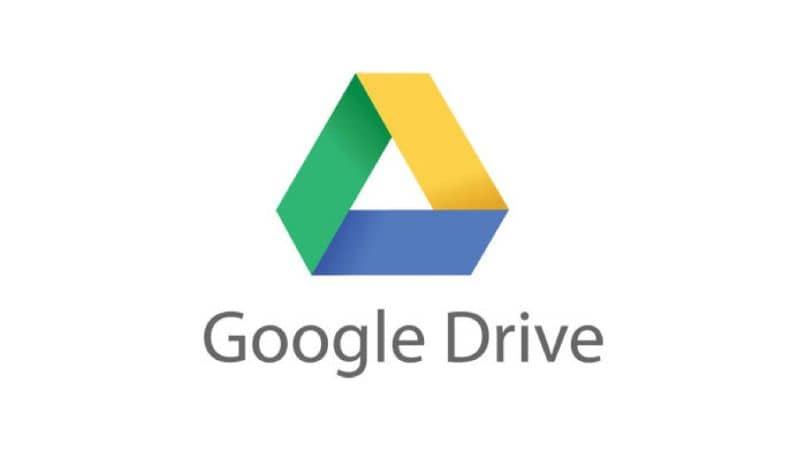
Como parar de compartilhar documentos e pastas no Drive
- Caso queira remover o acesso de certas pessoas na janela, você terá que clicar no botão “X”Encontrado no lado direito de cada e-mail.
- Quando você terminar de eliminar todas as pessoas, “Privado“Logo abaixo”Quem tem acesso”. Isso significa que ninguém poderá acessar a pasta, apenas você.
- Para terminar, basta clicar em “Guardar mudanças”É o botão azul que aparece no canto inferior esquerdo.
- Agora tudo que você precisa fazer é pressionar o botão azul que diz “Inteligente”Logo abaixo da esquerda que fechará a janela pop-up e você poderá ver todos os arquivos que você tem em seu Drive.
Como você pode ver, é um processo simples que não deve demorar mais do que alguns minutos. Recomendamos que você faça isso de um computador, já que a partir do aplicativo não pode ser feito tão facilmente.
Esperamos que este tutorial em como parar de compartilhar arquivos e documentos no Drive seria muito útil. Se você tiver alguma dúvida, pode deixar nos comentários.